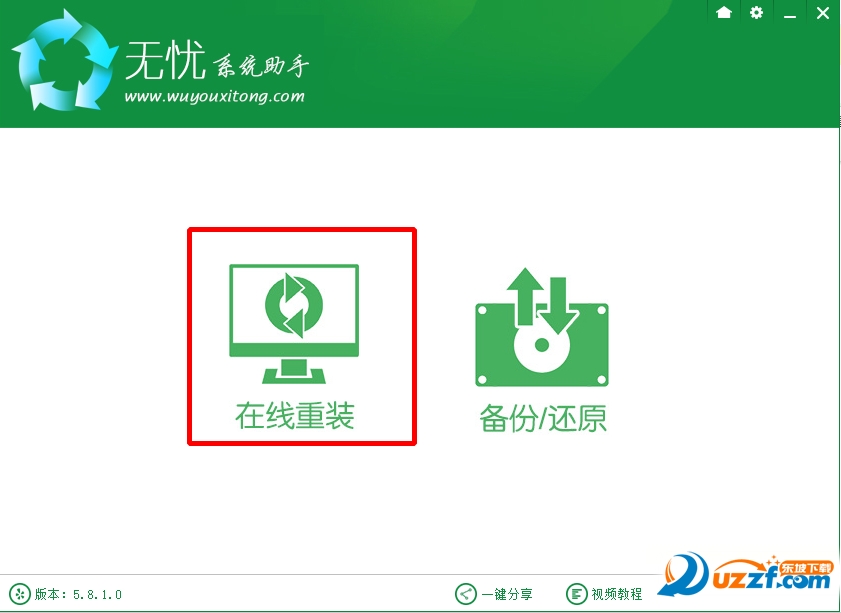无忧一键重装系统工具V1.6.8贡献版
无忧一键重装系统工具V1.6.8贡献版小编寄语
无忧一键重装系统工具V1.6.8贡献版是一款最受用户青睐的快速系统重装软件,系统重装步骤简单易操作。无忧一键重装系统工具V1.6.8贡献版只要鼠标点一点,重装系统不求人;无需工具:只要电脑能上网,多种系统随便装。
无忧一键重装系统工具V1.6.8贡献版功能介绍
无忧一键重装系统工具V1.6.8贡献版功能特色:
1、鼠标直接操作
及其简单操作,无需任何技术即可完成整个系统重装操作,重装系统只需鼠标单击几步操作即可。
2、智能检测分析
自动智能化检测当前电脑信息,自动分析当前电脑是否适合使用得得重装,不强制安装,保证安装后系统的可用性。
3、多元化系统版本选择
内置WinXP、Win7(32/64位)、Win8(32/64位)、Win10(32/64位)供用户选择安装,大大提高了重装系统的可选择性和灵活性。
4、P2P加速技术
采用全新p2p技术,内置迅雷内核组件,实现将下载速度提升到极致,100%确保以最快的速度,完成整个系统的重装。
5、完全免费
无忧一键重装系统软件所有系统都已经激活,正版验证,官方直接补丁更新。一键重装不损坏电脑任何硬件。
无忧一键重装系统软件重装系统教程点击软件主界面中“在线重装”按钮,进入下一步。无忧软件将会电脑进行环境检测、资料备份等等。
选择系统,根据您的个人喜好以及电脑的配置选择需要系统,然后点击“选择系统”,并选择所需的系统类型,一般情况下单核处理器选择XP,双核和四核选择win7或win10,小于2G内存选择32位,反之选择64位!

无忧一键重装系统软件使用方法:
1.首先在下载无忧一键重装系统软件,下载好打开,点击在线重装按钮,即可进行下一步如下图所示:

2. 无忧系统助手增加数据备份功能,在这里根据自身情况选择备份,提供桌面文件,收藏夹,我的文档,三个备份选项 。重装系统之后除了(C盘)数据,其他盘文件不影响。如下图所示:

3.然后就可以选择你所要装的系统了,在你所要装的系统后面点击安装此系统即可进入下一步,如下图所示:

4.最后就会出现下载系统的界面展示图,在这一步可以清楚地看到关于下载的各种信息(下载速度、文件大小、已完成、待完成、下载状态、保存路径包括下载注意事项)等等,后面的流程为全自动装机,无需任何人工操作,坐等装机完成就ok的啦。

无忧一键重装系统工具V1.6.8贡献版更新日志
1、降低重装对磁盘空间的要求,预留1GB空间即可重装;
2、完善系统核心驱动安装逻辑。
无忧重装系统后没有输入法怎么办?电脑在重装系统后发现没有了输入法应该怎么办呢?今天小编就和大家分享一篇关于重装系统后没有输入法的解决方法,我们一起来看看吧,希望小编的分享能够帮助到大家!
重装系统后没有输入法的解决方法:
1、依次点击:开始→控制面板→时钟语言和区域→更改键盘和其他输入法→更改键盘
2、开始→在输入框中输入“语言”搜索,然后选择“更改键盘和其他输入法”→更改键盘
当我们点击“更改键盘”按钮之后就会弹出“文本服务和输入语言”对话框了,如下图所示。
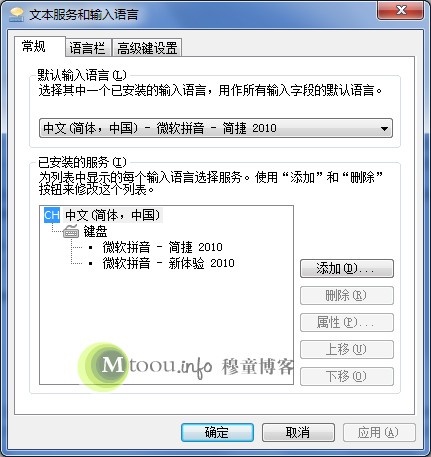
选择添加输入法可让输入法重新出现在任务栏
没有输入法
如果你删除了所有的输入法,那么你的“文本服务和输入语言”对话框中“键盘”下面就不会有输入法显示,而这也是导致你的Win7输入法不见了的原因所在,你现在需要做的是:点击上图右边的“添加”按钮,然后会弹出下图“添加输入语言”对话框来添加输入法后就可以解决了。
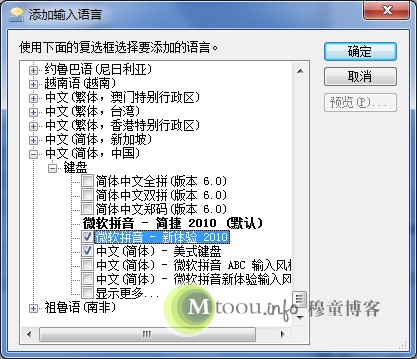
添加输入法
语言栏显示位置不对
如果你没有删除过输入法,那么上面的方法就不管用了,你得看看是不是“语言栏”的停靠位置存在问题。你应该点击上图中头部的“语言栏”选项卡来检查一下,通常情况下应该选中“停靠于任务栏”才会显示输入法,如下图所示:
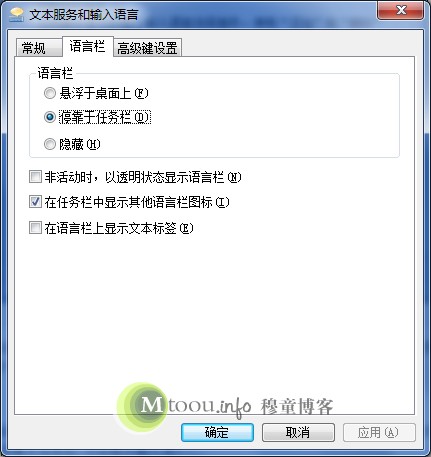
确保选中“停靠于任务栏”
毫无疑问,如果你选中了上图中的“隐藏”按钮,那么语言栏就会消失不见。
语言栏没启动
如果上面两种方法都没能拯救你Win7系统消失不见的输入法,那么这最后一种可能就是你的操作系统没能正常启动语言栏程序。不过没关系,我们可以手动来启动语言栏,方法很简单:
启动运行(Win7运行在哪?),然后在运行的输入框中输入ctfmon.exe或ctfmon后回车
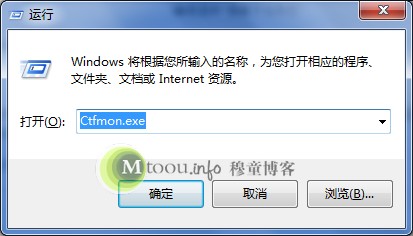
输入ctfmon.exe启动语言栏。
以上便是关于无忧重装系统后没有输入法怎么办的解决方法,希望小编的分享能够帮助到大家!
无忧重装系统后恢复文件的方法。电脑重装系统后怎么恢复原来的文件?计算机文件(或称文件、电脑档案、档案),是存储在某种长期储存设备上的一段数据流。所谓“长期储存设备”一般指磁盘、光盘、磁带等。其特点是所存信息可以长期、多次使用,不会因为断电而消失。下面小编就和大家分享无忧重装系统后恢复文件的方法,希望小编的分享能够帮助到大家!
无忧重装系统后恢复文件的方法:
打开百度首页,输入迅龙数据恢复软件。然后上权威网站下载一个免费版本的软件。安装过程小编在这里不多说了,估计大家都经常安装软件。
开始运行软件。重装系统丢失的文件,应该属于综合方面的。软件的万能恢复能解决各种问题。所以直接点击万能恢复,软件就会跳到下一步。
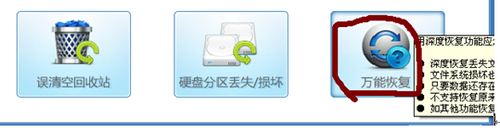
直接点击C盘以外的磁盘,然后点击“下一步”。朋友的数据都是存在F盘,直接点击F盘,再点下一步即可。如图所示:
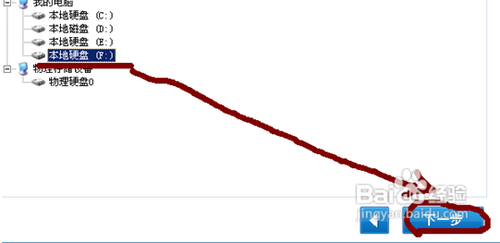
进入软件扫描阶段。安心等待扫描结果,因为磁盘较大,耐心点哦。下面是软件扫描进程截图:
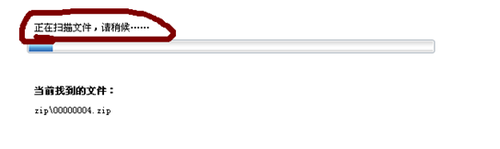
几分钟不到,扫描结果出来了。点击全选就可以恢复所有重装系统丢失的文件,再点下一步即可。很轻松的,重装系统丢失的文件就找回来了。对得住我朋友了。
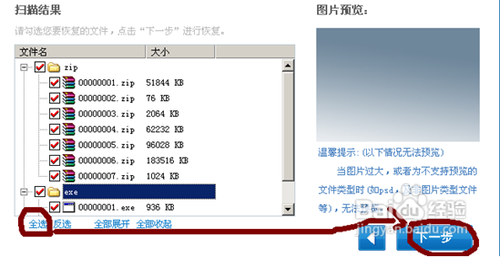
以上便是关于无忧重装系统后恢复文件的方法,希望小编的分享能帮助到大家!
无忧一键重装系统工具V1.6.8贡献版相关推荐
用户评价
无忧一键重装系统工具V1.6.8贡献版真的很不错,操作步骤简单,安全又稳定,给我们小白带来了很多方便。
无忧一键重装系统工具V1.6.8贡献版是我用过的最好用的一键重装软件,功能强大,操作简单,三步搞定重装的所有步骤,系统也很安全稳定。希望能推出更多更好用的系统,比如说win10系统。
网友问答
无忧一键重装系统软件好不好用?
用过最好用的软件,没有之一。重装系统的速度也快。
无忧一键重装系统软件怎么样?
无优一键重装系统软件是一款绿色版本软件,无需安装,无需U盘,更不需光驱、光盘.无任何电脑基础
- 小白一键重装系统
- 黑云一键重装系统
- 极速一键重装系统
- 好用一键重装系统
- 小鱼一键重装系统
- 屌丝一键重装系统
- 得得一键重装系统
- 白云一键重装系统
- 小马一键重装系统
- 大番茄一键重装系统
- 老毛桃一键重装系统
- 魔法猪一键重装系统
- 雨林木风一键重装系统
- 系统之家一键重装系统
- 系统基地一键重装系统
- 云骑士一键重装系统
- 完美一键重装系统
- 桔子一键重装系统
- 360一键重装系统
- 大白菜一键重装系统
- 萝卜菜一键重装系统
- 蜻蜓一键重装系统
- 闪电一键重装系统
- 深度一键重装系统
- 紫光一键重装系统
- 老友一键重装系统
- 冰封一键重装系统
- 飞飞一键重装系统
- 金山一键重装系统
- 无忧一键重装系统
- 易捷一键重装系统
- 小猪一键重装系统